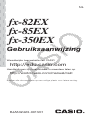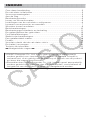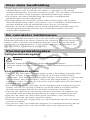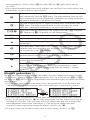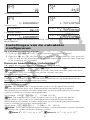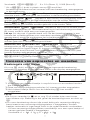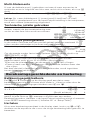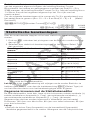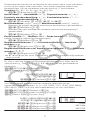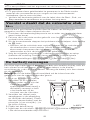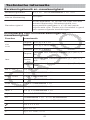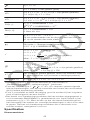NL
http://edu.casio.com
Gebruiksaanwijzing
RJA532423-001V01
Wereldwijde Leerwebsite van CASIO
fx-350EX
fx-85EX
fx-82EX
http://world.casio.com/manual/calc
Handleidingen zijn beschikbaar in meerdere talen op
Bewaar alle documentatie op een veilige plaats voor latere naslag.

INHOUD
Over deze handleiding.............................................................................. 2
De calculator initialiseren.......................................................................... 2
Voorzorgsmaatregelen.............................................................................. 2
Aan de slag............................................................................................... 3
Berekeningsmodus....................................................................................5
Invoer- en uitvoerformaten.........................................................................5
Instellingen van de calculator configureren.............................................. 6
Invoeren van expressies en waarden........................................................7
Wisselen tussen resultaten........................................................................ 9
Basisberekeningen..................................................................................10
Berekeningsgeschiedenis en herhaling.................................................. 11
De geheugenfuncties gebruiken............................................................. 12
Functieberekeningen...............................................................................13
Statistische berekeningen....................................................................... 15
Een getallentabel maken......................................................................... 18
Fouten......................................................................................................19
Voordat u denkt dat de calculator stuk is................................................ 20
De batterij vervangen.............................................................................. 20
Technische informatie..............................................................................21
■■ Veelgestelde vragen ■■..................................................................... 23
• CASIO Computer Co., Ltd. kan in geen enkel geval aansprakelijk
worden gesteld voor speciale, zijdelingse of incidentele schade in
verband met, of als gevolg van de aankoop of gebruik van dit product
en items die meegeleverd worden.
• Bovendien kan CASIO Computer Co., Ltd. in geen geval aansprakelijk
worden gesteld voor welke eis dan ook door derden, voortvloeiend uit
het gebruik van dit product en items die meegeleverd worden.
1

Over deze handleiding
• Tenzij expliciet vermeld gaan alle voorbeeldberekeningen in deze
handleiding er van uit dat de calculator is ingesteld in de eerste
standaardinstelling. Volg de procedure onder “De calculator initialiseren”
om de calculator in de originele standaardinstelling te zetten.
• De inhoud van deze handleiding kan zonder voorafgaande
mededelingen worden gewijzigd.
• De weergaven en illustraties (zoals toetsmarkeringen) die in deze
Gebruiksaanwijzing staan, zijn slechts voor illustratieve doeleinden en
kunnen afwijken van de werkelijke items die ze voorstellen.
• Bedrijfs- en productnamen die in deze handleiding worden gebruikt
kunnen geregistreerde merken zijn, of handelsmerken van hun
respectieve eigenaren.
De calculator initialiseren
Volg de volgende procedure als u de calculator wilt initialiseren en de
berekeningsmodus en setup (behalve de instelling Contrast) terug wilt
zetten in hun originele standaardinstellingen. Denk er om dat deze
handeling ook alle gegevens in het geheugen van de calculator wist.
(RESET)(Initialize All)(Yes)
Voorzorgsmaatregelen
Veiligheidsmaatregelen
Batterij
• Bewaar batterijen buiten het bereik van kleine kinderen.
• Gebruik alleen het type batterij dat in deze handleiding gespecificeerd
staat.
Voorzorgsmaatregelen
• Zelfs als de calculator normaal werkt, moet u de batterij minstens elke
drie jaar (LR44), twee jaar (R03 (UM-4)) of elk jaar (LR03 (AM4))
vervangen. Een lege batterij kan gaan lekken, wat schade of storing aan
de calculator kan veroorzaken. Laat nooit een lege batterij in de
calculator zitten. Probeer de calculator niet te gebruiken als de batterij
helemaal leeg is (fx-85EX).
• De batterij die bij de calculator wordt meegeleverd ontlaadt enigszins
tijdens vervoer en opslag. Hierdoor moet de batterij mogelijk eerder
worden vervangen dan bij de normale verwachte levensduur.
• Vermijd het gebruik en de opslag van de calculator op plaatsen die
blootstaan aan extreme temperaturen en hoge vochtigheid en stof.
• Stel de calculator niet bloot aan grote schokken, druk of buiging.
• Probeer nooit de calculator open te maken.
• Gebruik een zachte, droge doek om de buitenkant van de calculator
schoon te maken.
• Zorg ervoor dat u de batterijen weggooit in overeenstemming met de
wetten en regels die in uw specifieke regio van toepassing zijn.
2

Aan de slag
Voordat u de calculator in gebruik neemt dient u
eerst het harde etui naar onderen te schuiven om
het te verwijderen en het vervolgens aan de
achterzijde van de calculator te bevestigen, zoals
aangegeven in de onderstaande afbeelding.
In- en uitschakelen van de
spanning
Druk op om de calculator in te schakelen.
Druk op (OFF) om de calculator uit te
schakelen.
Let op: De calculator wordt ook automatisch uitgeschakeld nadat deze niet
werd gebruikt gedurende 10 minuten. Druk op de toets om de
calculator weer in te schakelen.
Bijstellen van het contrast in de display
Geef het scherm Contrast weer door de onderstaande toetsen in te
drukken: (SETUP)(Contrast). Gebruik vervolgens en
om het contrast aan te passen. Als de instelling is zoals u hem wilt, druk
dan op .
Belangrijk: Als de leesbaarheid niet beter wordt na het aanpassen van het
displaycontrast, betekent dat waarschijnlijk dat de batterijspanning laag is.
Vervang dan de batterij.
Toetsmarkeringen
Door de toets of in te drukken, gevolgd door een
tweede toets, wordt de alternatieve functie van de tweede toets
uitgevoerd. De alternatieve functie wordt aangegeven door de
tekst die boven de toets is geprint.
(1) Keycap-functie (2) Alternatieve functie
Deze kleur: Betekent dit:
Geel
Druk op en daarna op de toets om de van
toepassing zijnde functie in te schakelen.
Rood
Druk op en daarna op de toets om de/het
van toepassing zijnde variabele, constante,
functie of symbool in te voeren.
De display aezen
(1)
(2)
(3)
(1) Ingevoerde expressie (2) Berekeningsresultaat (3) Indicatoren
• Als een indicator of aan de rechterkant van lijn van de ingevoerde
expressie of het berekeningsresultaat verschijnt, betekent dat de
weergegeven berekening aan de rechterkant verder gaat. Gebruik
en om te scrollen door de lijndisplay. Let op. Als u de ingevoerde
expressie wilt scrollen terwijl de indicatoren en allebei zijn
3

weergegeven, moet u eerst en dan en gebruiken om te
scrollen.
• De onderstaande tabel beschrijft enkele van de typische indicatoren die
bovenaan op het scherm verschijnen.
Het toetsenbord is ingesteld voor de alternatieve functie door
het indrukken van de -toets. De alternatieve functie van
het toetsenbord wordt ongedaan gemaakt en deze indicator
verdwijnt wanneer u op een toets drukt.
De alfa-invoerfunctie is ingeschakeld door indrukken van de
-toets. De alfa-invoerfunctie wordt verlaten en deze
indicator verdwijnt wanneer u op een toets drukt.
//
Geeft de huidige instelling van Angle Unit aan (: Degree,
: Radian of : Gradian) in het setupmenu.
FIX
Een vast aantal decimale plaatsen is van kracht.
SCI
Een vast aantal significante cijfers is van kracht.
M
Er is een waarde opgeslagen in het onafhankelijke
geheugen.
De calculator staat klaar voor invoer van een naam om een
waarde aan de variabele toe te wijzen. Deze indicator
verschijnt als u op drukt.
Geeft aan dat MathI/MathO of MathI/DecimalO is
geselecteerd voor Input/Output in het setupmenu.
Het display toont een tussenresultaat van een multi-
statement berekening.
Deze indicator wordt weergegeven terwijl de calculator
direct wordt aangedreven door zijn zonnecellen, ofwel
volledig, ofwel in een combinatie met de batterij. (alleen
fx-85EX)
Menu’s gebruiken
Sommige bewerkingen van de calculator worden uitgevoerd door middel
van menu’s. Menu’s worden weergegeven door te drukken op of
en dan op (SETUP). De algemene menubewerkingen worden hieronder
beschreven.
• U kunt een menu-item selecteren door de getaltoets in te drukken die
overeenkomt met het nummer aan zijn linkerkant in het menuscherm.
• Een verticale schuifbalk (1) geeft aan dat het menu buiten het scherm
loopt. In dit geval kunt u en gebruiken om het menu omhoog en
omlaag te scrollen. Een pijl naar links (2) geeft aan dat het momenteel
weergegeven menu een submenu is. Om terug te keren van een
submenu naar het bovenliggende menu, drukt u op .
• Om een menu te sluiten zonder iets te selecteren, drukt u op .
4

Berekeningsmodus
Geef de berekeningsmodus op die geschikt is voor het type berekening dat
u wilt uitvoeren.
1. Druk op om het hoofdmenu weer te
geven.
2. Gebruik de cursortoetsen om de
markering te verplaatsen naar het
gewenste pictogram.
Hiervoor: Selecteer dit pictogram:
Algemene berekeningen
(Calculate)
Statistische en regressieberekeningen
(Statistics)
Genereer een getallentabel op basis
van één of twee functies
(Table)
3. Druk op om het eerste scherm weer te geven van de modus
waarvan u het pictogram hebt geselecteerd.
Let op: De eerste standaard berekeningsmodus is de Calculate-modus.
Invoer- en uitvoerformaten
Voordat u begint met een berekening op de calculator, moet u eerst de
bewerkingen in de onderstaande tabel gebruiken om de formaten op te
geven die moeten worden toegepast op de invoer van berekeningsformules
en de uitvoer van het berekeningsresultaat.
Dit type invoer en uitvoer opgeven:
Druk op (SETUP)
(Input/Output) en druk
dan op:
Invoer: Natuurlijk tekstboek; Uitvoer:
Formaat dat een breuk, √ of π*
1
bevat
(MathI/MathO)
Invoer: Natuurlijk tekstboek; Uitvoer:
Geconverteerd naar decimale waarde
(MathI/DecimalO)
Invoer: Lineair*
2
; Uitvoer: Decimaal of breuk
(LineI/LineO)
Invoer: Lineair*
2
; Uitvoer: Geconverteerd
naar decimale waarde
(LineI/DecimalO)
*1 Decimale uitvoer wordt toegepast wanneer deze formaten niet kunnen
worden uitgevoerd vanwege een bepaalde reden.
*2 Alle berekeningen, inclusief breuken en functies, worden in één lijn
ingevoerd. Hetzelfde uitvoerformaat als dat voor modellen zonder
Natuurlijke Tekstboekweergave (S-V.P.A.M.-modellen enz.)
Displayvoorbeelden van Input/Output-formaat
MathI/MathO
5

MathI/DecimalO
LineI/LineO
LineI/DecimalO
Let op: De eerste standaardinstelling voor het invoer-/uitvoerformaat is
MathI/MathO.
Instellingen van de calculator
configureren
De calculatorinstelling wijzigen
1. Druk op (SETUP) om het setupmenu weer te geven.
2. Gebruik en om door het setupmenu te scrollen en voer dan het
cijfer in dat wordt weergegeven aan de linkerzijde van het item waarvan
u de instelling wilt wijzigen.
Items en beschikbare instelopties
“◆” geeft de oorspronkelijke standaardinstelling aan.
Input/Output
MathI/MathO
◆
; MathI/DecimalO; LineI/LineO;
LineI/DecimalO Bepaalt het formaat dat moet worden gebruikt door
de calculator voor formule-invoer en de uitvoer van het
berekeningsresultaat.
Angle Unit
Degree
◆
; Radian; Gradian Bepaalt de graad,
radiaal of decimale graad als de hoekeenheid voor de waardeinvoer en
weergave van het berekeningsresultaat.
Number Format Geeft het aantal cijfers op voor het weergeven van een
berekeningsresultaat.
Fix: De waarde die u specificeert (van 0 tot 9) geeft het aantal
decimaalplaatsen aan voor weergegeven berekeningsresultaten.
Berekeningsresultaten worden afgerond op het aantal gespecificeerde
cijfers voordat ze worden weergegeven.
Voorbeeld: 1007(≈)* 14.286 (Fix 3)
Sci: De waarde die u specificeert (van 0 tot 9) geeft het aantal
significante cijfers aan voor weergegeven berekeningsresultaten.
Berekeningsresultaten worden afgerond op het aantal gespecificeerde
cijfers voordat ze worden weergegeven.
Voorbeeld: 17(≈)* 1.4286 × 10
-1
(Sci 5)
Norm: Toont de berekeningsresultaten in exponentieel formaat wanneer
ze binnen de onderstaande bereiken vallen.
Norm 1
◆
: 10
-2
> |x|, |x| ≧ 10
10
, Norm 2: 10
-9
> |x|, |x| ≧ 10
10
6

Voorbeeld: 1200(≈)* 5 × 10
-3
(Norm 1), 0.005 (Norm 2)
* Als u (≈) drukt in plaats van op wordt het
berekeningsresultaat na het invoeren van een berekening, weergegeven
in decimale vorm.
Fraction Result
ab/c; d/c
◆
Bepaalt een gemengde breuk of een
onechte breuk voor weergave van breuken in de berekeningsresultaten.
Statistics
On; Off
◆
Bepaalt of een kolom Freq (frequentie) moet
worden weergegeven in de Statistiekeneditor van de modus Statistics.
Table
f(x); f(x),g(x)
◆
Bepaalt of alleen de functie f(x) of de twee
functies f(x) en g(x) moeten worden gebruikt in de modus Table.
Decimal Mark
Dot
◆
; Comma Bepaalt of een punt of komma moet
worden weergegeven als decimaalmarkering in het berekeningsresultaat.
Bij invoer wordt er altijd een punt weergegeven.
Let op: Als de punt is geselecteerd voor de decimaalmarkering, is een
komma het scheidingsteken voor meerdere resultaten (,). Als de komma is
geselecteerd, wordt de puntkomma het scheidingsteken (;).
Digit Separator
On; Off
◆
Bepaalt of er een scheidingsteken moet
worden gebruikt in de berekeningsresultaten.
MultiLine Font
Normal Font
◆
; Small Font Bepaalt de
tekengrootte op het display wanneer LineI/LineO of LineI/DecimalO is
geselecteerd voor Input/Output. Er kunnen maximaal vier lijnen worden
weergegeven terwijl Normal Font is geselecteerd en maximaal zes lijnen
kunnen worden weergegeven met Small Font.
De calculatorinstellingen initialiseren (behalve de instelling Contrast)
(RESET)(Setup Data)(Yes)
Invoeren van expressies en waarden
Basisregels voor invoer
Als u op drukt, wordt de prioriteit van de ingevoerde berekening
automatisch bekeken en het resultaat wordt in de display weergegeven.
4 × sin 30 × (30 + 10 × 3) = 120
*1 Invoer van een sluitend haakje is verplicht voor sin en andere functies
die haakjes bevatten.
*2 Deze vermenigvuldigingssymbolen (×) kunnen worden weggelaten.
*3 Het sluitend haakje direct voor de bewerking kan worden
weggelaten.
Let op
• De cursor verandert in als er nog 10 of minder bytes aan invoer
beschikbaar zijn. Beëindig in dat geval de berekeninginvoer en druk op
.
• Als u een berekening uitvoert die zowel deling als vermenigvuldiging
bevat waarin een vermenigvuldigingsteken is weggelaten, worden
haakjes automatisch ingevoegd zoals in de onderstaande voorbeelden.
- Als een vermenigvuldigingsteken onmiddellijk voor een open haakje of
na een gesloten haakje is weggelaten.
Voorbeeld: 6 ÷ 2
1 + 2 6 ÷ 2 1 + 2
7

- Wanneer een vermenigvuldigingsteken onmiddellijk voor een variabele,
constante, enz. is weggelaten.
Voorbeeld: 2÷2
2 2 ÷ 2 2
Prioriteitvolgorde van berekeningen
De prioriteitvolgorde van ingevoerde berekeningen wordt volgens de
onderstaande regels geëvalueerd. Als de prioriteit van twee expressies
gelijk is wordt de berekening van links naar rechts uitgevoerd.
1 Expressies tussen haakjes
2
Functies die haakjes bevatten (sin(, log(, enz., functie die een
argument rechts bevatten, functies die een sluitend haakje vereisen
achter het argument)
3
Functie die na de invoerwaarde komen (
𝑥
2
, 𝑥
3
, 𝑥
-1
, 𝑥!, °’ ”, °,
r
,
g
, %),
machten (), wortels ()
4 Breuken
5 Negatief teken ((-))
6
Geschatte waarden in de modus Statistics (𝑥
, 𝑦, 𝑥
1
, 𝑥
2
)
7
Vermenigvuldiging wanneer het vermenigvuldigingsteken is
weggelaten
8
Permutatie (nPr), combinatie (nCr)
9 Vermenigvuldiging (×), deling (÷)
10 Optelling (+), aftrekking (−)
Let op: Als een negatieve waarde (zoals -2) wordt gekwadrateerd, moet de
waarde die gekwadrateerd wordt tussen haakjes staan (2).
Aangezien x
2
een hogere prioriteit heeft dan het negatief teken, zal de
invoer van 2 resulteren in het kwadraat van 2 en het toevoegen
van een negatief teken aan het resultaat. Houd altijd rekening met de
prioriteitsvolgorde en plaats negatieve waardes tussen haakjes wanneer
nodig.
Een expressie invoeren met het Natuurlijk
tekstboekformaat (alleen MathI/MathO of MathI/
DecimalO)
Formules en expressies die breuken en/of andere functies zoals √ bevatten
kunnen worden ingevoerd in natuurlijk tekstboekformaat door gebruik te
maken van sjablonen die verschijnen wanneer op bepaalde toetsen wordt
gedrukt.
Voorbeeld:
3
1
2
+5
3
2
1. Druk op ().
• Dit voert een sjabloon van een
gemengde breuk in.
2. Voer waarden in de gebieden voor geheel getal, teller en noemer van
de sjabloon in.
312
3. Doe hetzelfde om de rest van de expressie in te voeren.
8

() 532
Tip: Als de invoercursor binnen het invoergebied van een sjabloon staat
(gemengde breuken) en u op drukt, springt u onmiddellijk naar de
direct volgende positie (rechts) van de sjabloon. Als u echter op
drukt, springt u naar de positie direct ervoor (links ervan).
Let op
• Als u op drukt en een berekeningsresultaat verkrijgt, kan een deel
van de expressie die u invoert, worden weggelaten. Als u de hele
ingevoerde expressie weer wilt zien, druk dan op en gebruik
vervolgens en om de ingevoerde expressie te scrollen.
• Nesten van functies en haakjes is toegestaan. Als u teveel functies en/of
haakjes nest wordt verdere invoer onmogelijk.
Bewerkingen ongedaan maken (alleen MathI/MathO of MathI/
DecimalO): Om de laatste toetsbewerking ongedaan te maken, drukt u op
(UNDO). Om een toetsbewerking die u net ongedaan hebt
gemaakt, opnieuw uit te voeren, drukt u opnieuw op (UNDO).
Waarden en expressies gebruiken als argumenten
(alleen MathI/MathO of MathI/DecimalO)
Voorbeeld: Om 1+
7
6
in te voeren en dit dan te wijzigen naar 1+
7
6
176(INS)
Als u op (INS) drukt in het bovenstaande voorbeeld, wordt
7
6
het
argument van de functie-invoer door de volgende toetsbewerking (√).
Overschrijven invoermodus (alleen LineI/LineO of
LineI/DecimalO)
In de overschrijfmodus vervangt de tekst die u invoert de tekst op de positie
van de cursor. U kunt tussen de invoeg- en overschrijfmodus wisselen door
de volgende stappen uit te voeren: (INS). De cursor verschijnt als
“” in de invoegmodus en als “” in de overschrijfmodus.
Wisselen tussen resultaten
Als MathI/MathO of MathI/DecimalO is geselecteerd voor Input/Output in
het setupmenu, schakelt het momenteel weergegeven berekeningsresultaat
bij elke druk op tussen de breukvorm en de decimale vorm, de vorm √
en de decimale vorm of de vorm π en de decimale vorm.
𝜋÷6=
1
6
𝜋= 0,5235987756 (MathI/MathO)
(π)6
1
6
π
←→
0.5235987756
9

2+2 × 3= 5,913591358 = 6+2 3 (MathI/DecimalO)
223
5.913591358
←→
6+2 3
Ongeacht wat er is geselecteerd voor Input/Output in het setupmenu,
wisselt het momenteel weergegeven berekeningsresultaat bij elke druk op
tussen zijn decimale vorm en de breukvorm.
Belangrijk
• Bij bepaalde berekeningsresultaten zal het indrukken van de -toets,
de weergegeven waarde niet omzetten.
• U kunt niet schakelen van de decimale vorm naar de gemengde
breukvorm als het totale aantal cijfers dat wordt gebruikt in de
gemengde breuk (met inbegrip van een geheel getal, teller, noemer en
scheidingssymbool) groter is dan 10.
Om een berekeningsresultaat van een decimale waarde te verkrijgen
terwijl MathI/MathO of LineI/LineO is geselecteerd
Druk op (≈) in plaats van na het invoeren van een berekening.
Basisberekeningen
Breukberekeningen
De invoermethode voor breuken is afhankelijk van de huidige Input/Output-
instelling in het setupmenu.
2
3
+1
1
2
=
13
6
(MathI/MathO)
23()
112
13
6
(LineI/LineO)
23112 136
Let op
• Als breuken en decimale waarden in een berekening worden gemixt
terwijl iets anders dan MathI/MathO is geselecteerd, zal het resultaat
worden weergegeven als een decimale waarde.
• Breuken in berekeningsresultaten worden weergegeven nadat ze in de
kleinste vorm zijn omgezet.
• Om een berekeningsresultaat tussen onechte breuken en gemengde
breuken te wisselen, drukt u op ().
Procentberekeningen
Door een waarde in te vullen en op (%) te drukken, wordt de
ingevoerde waarde een percentage.
150 × 20% = 30
15020(%)
30
Bereken het percentage dat 660 van 880 is. (75%)
660880(%)
75
Verlaag 3500 met 25%. (2625)
3500350025(%)
2625
Graden, minuten, seconden (sexagesimale)
berekeningen
De onderstaande syntax is voor het invoeren van sexagesimale waarde:
{graden} {minuten} {seconden} . Let op. U moet altijd iets
invoeren voor de graden en minuten, ook al zijn ze nul.
2°20’30” + 9’30” = 2°30’00”
220300930
2°30’0”
Converteer 2°30’0” naar het decimale
equivalent.
2.5
(Converteert decimaal naar sexagesimaal.)
2°30’0”
10

Multi-Statements
U kunt de dubbele punt (:) gebruiken om twee of meer expressies te
verbinden en ze in volgorde van links naar rechts uit te voeren, als u op
drukt.
3 + 3 : 3 + 3
33(:) 33
6
9
Let op: Als u een dubbelepunt (:) invoert terwijl LineI/LineO of LineI/
DecimalO is geselecteerd voor de Input/Output-instelling in het setupmenu,
wordt een nieuwe lijnbewerking uitgevoerd.
Technische notatie gebruiken
Zet de waarde 1234 om naar technische
notatie, waarbij de decimaalmarkering naar
rechts en dan naar links wordt verschoven.
1234
1234
1.234×10
3
1234×10
0
(←)
1.234×10
3
(←)
0.001234×10
6
Factorisatie priemgetallen
In de modus Calculate kan een positief geheel getal van maximaal 10
cijfers worden ontbonden in factoren van priemgetallen.
Factorisatie priemgetallen uitvoeren op 1014
1014
1014
(FACT)
2×3×13
2
Om de waarde zonder factorisatie opnieuw weer te geven, drukt u op
(FACT) of .
Let op: De hieronder beschreven waarden kunnen niet worden
gefactoriseerd, zelfs als ze 10 of minder cijfers bevatten.
• Een van de priemfactoren van de waarde is 1.018.081 of hoger.
• Twee of meer van de priemfactoren van de waarde hebben meer dan
drie cijfers.
Het deel dat niet in factoren kan worden ontbonden, wordt ingesloten
tussen haken op het display.
Berekeningsgeschiedenis en herhaling
Berekeningsgeschiedenis
Een en/of bovenaan op de display geeft aan dat er meer
berekeningsgeschiedenis boven en/of onder is. U kunt scrollen door de
inhoud van de berekeningsgeschiedenis met en .
2 + 2 = 4
22
4
3 + 3 = 6
33
6
(Scrollt achteruit.)
4
Let op: De gegevens van de berekeningsgeschiedenis worden allemaal
gewist bij elke druk op , wanneer u wisselt naar een andere
berekeningsmodus, wanneer u de Input/Output-instelling wijzigt of wanneer
u een RESET-bewerking uitvoert (“Initialize All” of “Setup Data”).
Herhalen
Als er een berekeningsresultaat in de display staat, kunt u op of
drukken om de expressie die u voor de vorige berekening hebt gebruikt, te
bewerken.
11

4 × 3 + 2 = 14
432
14
4 × 3 − 7 = 5
(Doorgaan) 7
5
De geheugenfuncties gebruiken
Antwoordgeheugen (Ans)
Het laatst verkregen berekeningsresultaat is in het Ans-geheugen
(antwoord) opgeslagen.
Om het resultaat van 14 × 13 door 7 te delen
1413
182
(Doorgaan) 7
123 + 456 = 579
789 −
579 = 210
123456
(Doorgaan) 789
579
210
Variabelen (A, B, C, D, E, F, M, x, y)
U kunt waarden aan variabelen toekennen en de variabelen in
berekeningen gebruiken.
Om het resultaat van 3 + 5 aan variabele A toe te kennen
35(A)
8
Om de inhoud van variabele A met 10 te vermenigvuldigen
(Doorgaan) (A)10*
1
80
Om de inhoud van variabele A op te roepen
(Doorgaan) (RECALL)*
2
(A)
8
Om de inhoud van variabele A te wissen
0(A)
0
*1 Voer een variabele in zoals hier wordt weergegeven: druk op en
druk dan op de toets die overeenkomt met de gewenste
variabelennaam.
*2 Als u op (RECALL) drukt, verschijnt een scherm dat de
waarden toont die momenteel zijn toegewezen aan variabelen A, B, C,
D, E, F, M, x en y. Op dit scherm worden de waarden altijd
weergegeven met “Norm 1” Number Format. Om het scherm te sluiten
zonder een variabele waarde op te roepen, drukt u op .
Onafhankelijk geheugen (M)
U kunt berekeningsresultaten bij het onafhankelijke geheugen optellen of
ervan aftrekken. Wanneer er een waarde anders dan nul in het
onafhankelijke geheugen is opgeslagen, verschijnt de “M” in de display.
Om de inhoud van M te wissen
0(M)
0
Om het resultaat van 10 × 5 aan M toe te voegen
(Doorgaan) 105
50
Om het resultaat van 10 + 5 van M af te trekken
12

(Doorgaan) 105(M−)
15
Om de inhoud van M op te vragen
(Doorgaan) (RECALL)(M)
35
Let op: Variabele M wordt voor het onafhankelijke geheugen gebruikt. U
kunt ook M oproepen en gebruiken in een berekening die u invoert.
De inhoud van alle geheugens verwijderen
Ans-geheugen, onafhankelijk geheugen en variabele inhoud worden
bewaard, zelfs als u indrukt, de calculatormodus wijzigt of de calculator
uitzet. Voer de onderstaande procedure uit als u de inhoud van alle
geheugens wilt wissen.
(RESET)(Memory)(Yes)
Functieberekeningen
Let op: Druk op om een resultaat dat wordt berekend, af te breken.
Pi π: π wordt weergegeven als 3,141592654, maar π = 3,14159265358980
wordt gebruikt voor interne berekeningen.
Natuurlijk logaritme grondtal e: e wordt weergegeven als 2,718281828,
maar e = 2,71828182845904 maar wordt gebruikt voor interne
berekeningen.
sin, cos, tan, sin
-1
, cos
-1
, tan
-1
: Specificeer de hoekeenheid voordat u
berekeningen uitvoert.
sin 30° =
1
2
(Angle Unit: Degree)
30
1
2
sinh, cosh, tanh, sinh
-1
, cosh
-1
, tanh
-1
: Voer een functie in vanaf het menu
dat verschijnt wanneer u op (Hyperbolic Func)*
1
drukt. De instelling
van de hoekeenheid heeft geen invloed op de berekeningen.
*1 Afhankelijk van de berekeningsmodus, moet u op drukken.
∘
,
r
,
g
: Deze functies specificeren de hoekeenheid. ° Specificeert graden,
r
radialen en
g
gradiënten. Voer een functie in vanuit het menu dat verschijnt
als u de volgende toetsbewerking uitvoert: (Angle Unit)*
2
.
π/2 radialen = 90° (Angle Unit: Degree)
(π)2(Angle Unit)(
r
)
90
*2 Afhankelijk van de berekeningsmodus moet u op drukken.
, : Exponentiële functies.
e
5
× 2 = 296,8263182
(MathI/MathO)
() 52
296.8263182
(LineI/LineO)
() 52
296.8263182
log: Logaritmische functies. Gebruik voor het invoeren van log
a
b als
log (a, b). Het grondtal 10 is de standaardinstelling als u niets invoert voor
a.
log
10
1000 = log 1000 = 3
1000
3
log
2
16 = 4
2(,) 16
4
De -toets kan ook worden gebruikt voor invoer, maar alleen als MathI/
MathO of MathI/DecimalO is geselecteerd voor Input/Output in het
setupmenu. In dat geval moet u een waarde invoeren voor het grondtal.
log
2
16 = 4
216
4
ln: Natuurlijk logaritme naar grondtal e.
ln 90 (= log
e
90) = 4,49980967
90
4.49980967
13

x
2
, x
3
, , , , , x
-1
: Machten, machtswortels en reciproken.
(1 + 1)
2+2
= 16
1122
16
(5
2
)
3
= 15625
5
15625
32
5
= 2
(MathI/MathO)
() 532
2
(LineI/LineO)
5() 32
2
2×3 =3 2= 4,242640687...
(MathI/MathO)
23
3
2
(LineI/LineO)
23
4.242640687
Pol, Rec: Pol converteert rechthoekige coördinaten naar polaire
coördinaten en Rec converteert polaire coördinaten naar rechthoekige
coördinaten.
• Specificeer de hoekeenheid
voordat u berekeningen uitvoert.
• Het berekeningsresultaat voor r
en θ en voor x en y worden elk
respectievelijk toegekend aan
variabelen x en y.
• Berekeningsresultaat θ wordt
weergegeven binnen het bereik
van -180° < θ ≦ 180°.
Om de rechthoekige coördinaten 2, 2 te converteren naar polaire
coördinaten (Angle Unit: Degree)
(MathI/MathO)
(Pol)2(,)2
r=2, θ=45
Om de polaire coördinaten
2, 45° te converteren naar rechthoekige
coördinaten (Angle Unit: Degree)
(MathI/MathO)
(Rec)2(,) 45
x=1, y=1
x!: Faculteitfunctie.
(5 + 3) ! = 40320
53(x!)
40320
Abs: Absolute waarde functie.
|2 − 7| × 2 = 10
(MathI/MathO)
272
10
(LineI/LineO)
272
10
Ran#: Functie die een pseudowillekeurig getal genereert binnen het bereik
van 0,000 tot 0,999. Het resultaat wordt weergegeven als een breuk
wanneer MathI/MathO is geselecteerd voor Input/Output in het setupmenu.
Om willekeurige 3-cijferige gehele getallen te krijgen
1000(Ran#)
459
(Het resultaat verschilt met elke uitvoering.)
RanInt#: Functie die een pseudowillekeurig geheel getal tussen een
opgegeven start- en eindwaarde genereert.
Om willekeurige gehele getallen van 1 tot 6 te genereren
(RanInt)1(,) 6
2
(Het resultaat verschilt met elke uitvoering.)
nPr, nCr: Permutatie- (nPr) en combinatiefuncties (nCr).
Om het aantal mogelijke permutaties en combinaties te bepalen als u 4
mensen uit een groep van 10 selecteert
Permutaties:
10(nPr) 4
5040
Combinaties:
10(nCr) 4
210
14

Rnd: Door de Rnd-functie te gebruiken, worden decimale breukwaarden
van het argument afgerond volgens de instelling Number Format.
Bijvoorbeeld: het interne en weergegeven resultaat van Rnd(10 ÷ 3) is
3,333 wanneer de instelling Number Format Fix 3 is. Met de instelling Norm
1 of Norm 2 wordt het argument afgerond op het 11e cijfer van het
mantissa-deel.
Om de volgende berekeningen uit te voeren als Fix 3 is geselecteerd voor
het aantal weer te geven cijfers: 10 ÷ 3 × 3 en Rnd(10 ÷ 3) × 3 (MathI/
DecimalO)
(SETUP)(Number Format)(Fix)
1033
(Rnd) 1033
10.000
9.999
Statistische berekeningen
Voer de onderstaande stappen uit om een statistische berekening te
starten.
1. Druk op , selecteer het pictogram van de Statistics-modus en druk
dan op .
2. Selecteer een statistisch berekeningstype op het scherm Select Type
dat verschijnt.
Om dit type statistische berekening uit te
voeren:
Druk op deze toets:
Enkele-variabele (x)
(1-Variable)
Gecombineerde-variabele (x, y), lineaire regressie
(y=a+bx)
Gecombineerde-variabele (x, y), kwadratische
regressie
(y=a+bx+cx
2
)
Gecombineerde-variabele (x, y), logaritmische
regressie
(y=a+b・ln(x))
Gecombineerde-variabele (x, y), e exponentiële
regressie
(y=a・e^(bx))
Gecombineerde-variabele (x, y), ab exponentiële
regressie
(y=a・b^x)
Gecombineerde-variabele (x, y), machtsregressie
(y=a・x^b)
Gecombineerde-variabele (x, y), inverseregressie
(y=a+b/x)
• Bij het uitvoeren van een van de bovenstaande toetsbewerkingen
verschijnt de Statistiekeneditor.
Let op: Als u het type berekening wilt wijzigen na de modus Statistics te
hebben geactiveerd, voer dan de toetsbewerking (Select Type) uit
om het selectiescherm voor het berekeningstype weer te geven.
Gegevens invoeren met de Statistiekeneditor
De Statistiekeneditor toont één, twee of drie kolommen: enkele-variabele (x),
enkele-variabele en frequentie (x, Freq), gecombineerde-variabele (x, y),
gecombineerde-variabele en frequentie (x, y, Freq). Het aantal
gegevensrijen dat kan worden ingevoerd is afhankelijk van het aantal
kolommen: 160 rijen voor één kolom, 80 rijen voor twee kolommen, 53 rijen
voor drie kolommen.
Let op
• Gebruik de kolom Freq (frequentie) om de hoeveelheid (frequentie)
identieke gegevensitems in te voeren. Weergave van de Freq-kolom kan
15

worden aangezet (weergegeven) of uitgezet (niet weergegeven) d.m.v.
de instelling Statistics in het setupmenu.
• Als u op de toets drukt op het scherm terwijl de Statistiekeneditor op
het scherm staat, verschijnt een statistisch berekeningsscherm voor het
uitvoeren van berekeningen op basis van de invoergegevens. Wat u
moet doen om terug te keren naar de Statistiekeneditor van het
statistische berekeningsscherm, is afhankelijk van het berekeningstype
dat u hebt geselecteerd. Druk op (Data) als u enkele-variabele
hebt geselecteerd of op (Data) als u gecombineerde-variabele
hebt geselecteerd.
Vb. 1: Om logaritmische regressie te selecteren en de volgende gegevens
in te voeren: (170, 66), (173, 68), (179, 75)
(Select Type)(y=a+b・ln(x))
170173179
666875
Belangrijk: Alle gegevens die momenteel worden ingevoerd in de
Statistiekeneditor wordt verwijderd wanneer u de modus Statistics verlaat,
schakelt tussen het statistische berekeningstype enkele-variabele en
gecombineerde-variabele of als u de instelling Statistics wijzigt in het
setupmenu.
Om een regel te wissen: Beweeg in de Statistiekeneditor de cursor naar
de regel die u wilt wissen en druk dan op .
Om een regel in te voegen: Beweeg in de Statistiekeneditor de cursor naar
de locatie waar u de lijn wilt invoegen en voer dan de volgende
toetsbewerking uit: (Editor)(Insert Row).
Om alle inhoud van de Statistiekeneditor te wissen: Voer de volgende
toetsbewerkingen uit in de Statistiekeneditor: (Editor)(Delete All).
Statistische waarden op basis van ingevoerde
gegevens
Vanaf de Statistiekeneditor:
(1-Variable Calc of 2-Variable Calc)
Vanaf het statistische berekeningsscherm:
(1-Variable Calc of 2-Variable Calc)
Regressieberekeningsresultaten weergeven op basis
van de ingevoerde gegevens (alleen gecombineerde-
variabele gegevens)
Vanaf de Statistiekeneditor:
(Regression Calc)
Vanaf het statistische berekeningsscherm:
(Regression Calc)
Statistische waarden uit ingevoerde gegevens krijgen
U kunt de bewerkingen in deze sectie gebruiken om statistische waarden
die zijn toegewezen aan variabelen op te vragen (σ
x
, Σx
2
enz.) op basis van
de gegevens die u invoert met de Statistiekeneditor. U kunt de variabelen
ook gebruiken in de berekeningen. De bewerkingen in deze sectie worden
uitgevoerd op het statistische berekeningsscherm dat verschijnt wanneer u
op drukt terwijl de Statistiekeneditor wordt weergegeven.
16

Ondersteunde statistische variabelen en de toetsen die u moet indrukken
om ze op te vragen staan hieronder. Voor enkel-variabele statistische
berekeningen, zijn de variabelen met een asterisk (*) beschikbaar.
Optelling: Σx*, Σx
2
*, Σy, Σy
2
, Σxy, Σx
3
, Σx
2
y, Σx
4
(Summation) tot
Aantal items: n* / Gemiddelde: 𝑥
−
*, 𝑦
−
/ Populatievariantie: σ
2
x
*, σ
2
y
/
Populatie standaardafwijking: σ
x
*, σ
y
/ Voorbeeldvariantie: s
2
x
*, s
2
y
/
Voorbeeld standaardafwijking: s
x
*, s
y
(Variable) tot , tot
Minimumwaarde: min(x)*, min(y) / Maximumwaarde: max(x)*, max(y)
Wanneer de enkele-variabele statistische berekening is geselecteerd:
(Min/Max) ,
Wanneer een gecombineerde-variabele statistische berekening is
geselecteerd:
(Min/Max) tot
Eerste kwartiel: Q
1
* / Mediaan: Med* / Derde kwartiel: Q
3
* (alleen voor
enkele-variabele statistische berekeningen)
(Min/Max) tot
Regressiecoëfficiënten: a, b / Correlatiecoëfficiënt: r / Geschatte
waarden: 𝑥
, 𝑦
(Regression) tot
Regressiecoëfficiënten voor kwadratische regressie: a, b, c / Geschatte
waarden:
𝑥
1
, 𝑥
2
, 𝑦
(Regression) tot
• 𝑥
, 𝑥
1
, 𝑥
2
en 𝑦 zijn het soort commando’s die een argument nodig hebben,
direct vooraf.
Vb. 2: Om enkel-variabele gegevens in te voeren x = {1, 2, 2, 3, 3, 3, 4, 4,
5}, d.m.v. de Freq-kolom om het aantal herhalingen voor ieder item te
specificeren {x
n
; freq
n
} = {1;1, 2;2, 3;3, 4;2, 5;1}, en het gemiddelde te
berekenen.
(SETUP)(Statistics)(On)
(Select Type)(1-Variable)
12345
1232
(Variable)(𝑥
−
)
3
Vb. 3: Om de logaritmische regressie-correlatiecoëfficiënten te berekenen
voor de volgende gecombineerde-variabele gegevens en de
regressieformule te bepalen: (x, y) = (20, 3150), (110, 7310), (200, 8800),
(290, 9310). Geef Fix 3 (drie decimaalplaatsen) op voor resultaten.
(SETUP)(Statistics)(Off)
(SETUP)(Number Format)(Fix)
(Select Type)(y=a+b・ln(x))
20110200290
3150731088009310
(Regression)(r)
0.998
(Regression)(a)
-3857.984
(Regression)(b)
2357.532
17

Geschatte waarden berekenen
Op basis van de regressieformule die is verkregen door de
gecombineerde-variabele statistische berekening, kan de geschatte
waarde van y berekend worden voor een gegeven x-waarde. De
corresponderende x-waarde (twee waarden x
1
en x
2
, in geval van
kwadratische regressie) kan ook worden berekend voor een waarde van y
in de regressieformule.
Vb. 4: Om de geschatte waarde voor y te bepalen als x = 160 in de
regressieformule verkregen uit logaritmische regressie van de gegevens in
vb. 3. Specificeer Fix 3 voor het resultaat. (Voer de volgende bewerking uit
na de bewerkingen in vb. 3.)
160(Regression)(
𝑦
)
8106.898
Belangrijk: Regressiecoëfficiënt, correlatiecoëfficiënt en berekening van
geschatte waarde kunnen veel tijd nemen bij veel gegevensitems.
Een getallentabel maken
De Table-modus genereert een getallentabel op basis van één of twee
functies.
Voorbeeld: Om een getallentabel te genereren voor de functies
𝑓
𝑥 =𝑥
2
+
1
2
en g
𝑥 =𝑥
2
−
1
2
voor het bereik
-1 ≦ 𝑥 ≦ 1, oplopend in
stappen van 0,5
1. Druk op , selecteer het pictogram van de Table-modus en druk dan
op .
2. Configureer instellingen om een getallentabel te genereren van twee
functies.
(SETUP)(Table)(f(x),g(x))
3. Voer
𝑥
2
+
1
2
in.
(x)12
4. Voer 𝑥
2
−
1
2
in.
(x)12
5. Druk op . Voer in het dialoogvenster Table Range dat verschijnt, de
waarden in voor Start (standaard: 1), End (standaard: 5) en Step
(standaard: 1).
110.5
6. Druk op om de nummertabel te
genereren.
• Druk op om terug te keren naar
het scherm in stap 3.
Tip
• In de getallentabel die in stap 6 is weergegeven, kunt u de waarde in de
momenteel gemarkeerde x-cel wijzigen. Door het wijzigen van de x-
18

waarde worden de waarden voor f(x) en g(x) in dezelfde lijn
overeenkomstig bijgewerkt.
• Als er een waarde is in de x-cel boven de momenteel gemarkeerde x-cel,
wordt door het drukken op of de waarde die gelijk is aan de
waarde van de cel erboven, plus de step-waarde, automatisch
ingevoerd in de gemarkeerde cel. Zo wordt door het indrukken van
ook automatisch de waarde ingevoerd die gelijk is aan de waarde van
de cel erboven verminderd met de step-waarde. De waarden f(x) en g(x)
in dezelfde lijn worden eveneens overeenkomstig bijgewerkt.
Let op
• Nadat u in stap 4 hierboven op hebt gedrukt, en verder gaat vanaf
stap 5 zonder iets in te voeren voor g(x), wordt alleen voor f(x) een
getallentabel gegenereerd.
• Het maximale aantal rijen in de gegenereerde getallentabel is afhankelijk
van de tabelinstelling in het setupmenu. Er worden maximaal 45 rijen
ondersteund voor de instelling “f(x)”, terwijl 30 rijen worden ondersteund
voor de instelling “f(x),g(x)”.
• Door het genereren van de getallentabel wordt de inhoud van variabele x
gewijzigd.
Belangrijk: Functies die in deze modus worden ingevoerd, worden
verwijderd wanneer de Input/Output-instellingen worden gewijzigd in de
Table-modus.
Fouten
De calculator zal een foutmelding geven als er om wat voor reden dan ook
een fout optreedt tijdens een berekening. Druk op of terwijl een fout
wordt weergegeven om terug te keren naar het berekeningscherm. De
cursor wordt geplaatst op de locatie waar de fout optrad, klaar voor invoer.
Om de foutmelding te wissen: Druk op terwijl een fout wordt
weergegeven om terug te keren naar het berekeningscherm. Hierdoor
wordt ook de berekening met de fout gewist.
Foutmeldingen
Math ERROR
• Het tussenresultaat of eindresultaat van de berekening die u uitvoert
overschrijdt het toegestane berekeningsbereik.
• Uw invoer overschrijdt het toegestane invoerbereik (vooral bij het gebruik
van functies).
• De berekening die u uitvoert bevat een ongeoorloofde wiskundige
bewerking (zoals delen door nul).
→ Controleer de invoerwaarden, verminder het aantal cijfers en probeer
het nog eens.
→ Als u onafhankelijk geheugen gebruikt of een variabele als het
argument van een functie, zorg er dan voor dat de geheugenwaarde
of variabelewaarde binnen het toegestane bereik ligt van de functie.
Stack ERROR
• De berekening die u uitvoert heeft het bereik van het numeriek
stapelgeheugen of het commandostapelgeheugen overschreden.
→ Vereenvoudig de berekeningsexpressie zodat hij het bereik van het
stapelgeheugen niet overschrijdt.
→ Probeer de berekening in twee of meer delen op te splitsen.
Syntax ERROR
• Er is een probleem met de opmaak van de berekening die u uitvoert.
19

Argument ERROR
• Er is een probleem met het argument van de berekening die u uitvoert.
Range ERROR
• Er is geprobeerd een getallentabel te genereren in de Table-modus
waarvan de voorwaarden ervoor zorgen om het maximumaantal
toelaatbare rijen te overschrijden.
→ Verklein het berekeningsbereik van de tabel door de Start-, End-, en
Step-waarden te veranderen en probeer het nog eens.
Voordat u denkt dat de calculator stuk
is...
Merk op dat u gescheiden kopieën dient te maken van belangrijke
gegevens voordat u deze stappen uitvoert.
1. Controleer de berekeningsexpressie om er zeker van te zijn dat deze
geen fouten bevat.
2. Let erop dat u de juiste modus gebruikt voor het type berekening dat u
probeert uit te voeren.
3. Als de bovenstaande stappen het probleem niet verhelpen, druk dan op
de -toets.
• Hierdoor zal de calculator een routine uitvoeren om te controleren of
de rekenfuncties correct werken. Mocht de calculator iets
abnormaals bespeuren dan initialiseert deze automatisch de
rekenmodus en wist de inhoud van het geheugen.
4. Volg de volgende procedure als u de berekeningsmodus en setup
(behalve de instelling Contrast) terug wilt zetten in hun originele
standaardinstellingen: (RESET)(Setup Data)(Yes).
De batterij vervangen
Een bijna lege batterij wordt aangegeven door een zwakke display, zelfs als
het contrast wordt aangepast, of als er geen tekens in de display
verschijnen als u de calculator aanzet. Vervang de batterij voor een nieuwe
als dit gebeurt.
Belangrijk: Als de batterij wordt verwijderd zal de inhoud van alle
geheugens van de calculator worden gewist.
1. Druk op (OFF) om de
calculator uit te schakelen.
• Om er zeker van te zijn dat
u niet per ongeluk de
spanning inschakelt terwijl u
de batterij vervangt schuift
u het harde etui op de
voorkant van de calculator.
2. Verwijder het deksel zoals
aangegeven in de afbeelding
en verwijder de batterij. Plaats
dan een nieuwe batterij met de
pluszijde (+) en minzijde (−) in
de juiste richting.
3. Plaats het deksel terug.
Schroef
fx-82/350EX
Schroef Schroef
fx-85EX
4. Initialiseer de calculator: (RESET)(Initialize All)(Yes).
• Sla de bovenstaande stap niet over!
20

Technische informatie
Berekeningsbereik en -nauwkeurigheid
Berekeningsbereik
±1 × 10
-99
tot ±9,999999999 × 10
99
of 0
Aantal cijfers voor
interne berekening
15 cijfers
Nauwkeurigheid
In het algemeen, ±1 op het 10e cijfer voor een
enkele berekening. Nauwkeurigheid voor
exponentiële weergave is ±1 op het laatste
significante cijfer. Fouten zijn cumulatief in geval
van opeenvolgende berekeningen.
Invoerbereik van functieberekeningen en
nauwkeurigheid
Functies Invoerbereik
sinx
cosx
Degree
0 ≦ |x| < 9 × 10
9
Radian
0 ≦ |x| < 157079632,7
Gradian
0 ≦ |x| < 1 × 10
10
tanx
Degree
Idem als sinx, behalve wanneer |x| = (2n−1) ×
90.
Radian
Idem als sinx, behalve wanneer |x| = (2n−1) ×
π/2.
Gradian
Idem als sinx, behalve wanneer |x| = (2n−1) ×
100.
sin
-1
x, cos
-1
x 0 ≦ |x| ≦ 1
tan
-1
x 0 ≦ |x| ≦ 9,999999999 × 10
99
sinhx, coshx 0 ≦ |x| ≦ 230,2585092
sinh
-1
x 0 ≦ |x| ≦ 4,999999999 × 10
99
cosh
-1
x 1 ≦ x ≦ 4,999999999 × 10
99
tanhx 0 ≦ |x| ≦ 9,999999999 × 10
99
tanh
-1
x 0 ≦ |x| ≦ 9,999999999 × 10
-1
logx, lnx 0 < x ≦ 9,999999999 × 10
99
10
x
-9,999999999 × 10
99
≦ x ≦ 99,99999999
e
x
-9,999999999 × 10
99
≦ x ≦ 230,2585092
𝑥
0 ≦ x < 1 × 10
100
x
2
|x| < 1 × 10
50
x
-1
|x| < 1 × 10
100
; x ≠ 0
21

𝑥
3
|x| < 1 × 10
100
x!0 ≦ x ≦ 69 (x is een geheel getal)
nPr
0 ≦ n < 1 × 10
10
, 0 ≦ r ≦ n (n, r zijn gehele getallen)
1 ≦ {n!/(n−r)!} < 1 × 10
100
nCr
0 ≦ n < 1 × 10
10
, 0 ≦ r ≦ n (n, r zijn gehele getallen)
1 ≦ n!/r! < 1 × 10
100
of 1 ≦ n!/(n−r)! < 1 × 10
100
Pol(x, y)
|x|, |y| ≦ 9,999999999 × 10
99
𝑥
2
+𝑦
2
≦ 9,999999999 × 10
99
Rec(r, θ)
0 ≦ r ≦ 9,999999999 × 10
99
θ: Idem als sinx
°’ ”
|a|, b, c < 1 × 10
100
; 0 ≦ b, c
De secondenwaarde van de display heeft een fout van
±1 op de tweede decimale plaats.
°’ ”
|x| < 1 × 10
100
Decimale ↔ Sexagesimale conversies
0°0’0” ≦ |x| ≦ 9999999°59’59”
x
y
x > 0: -1 × 10
100
< ylogx < 100
x = 0: y > 0
x < 0: y = n,
𝑚
2𝑛 + 1
(m, n zijn gehele getallen)
Maar: -1 × 10
100
< ylog |x| < 100
𝑦
𝑥
y > 0: x ≠ 0, -1 × 10
100
< 1/x logy < 100
y = 0: x > 0
y < 0: x = 2n+1,
2𝑛 + 1
𝑚
(m ≠ 0; m, n zijn gehele getallen)
Maar: -1 × 10
100
< 1/x log |y| < 100
a
b
/
c
Het totaal van gehele getallen, tellers en noemers moet
10 cijfers of kleiner zijn (inclusief scheidingssymbool).
RanInt#(a, b) a < b; |a|, |b| < 1 × 10
10
; b − a < 1 × 10
10
• Nauwkeurigheid is in principe dezelfde als beschreven in
“Berekeningsbereik en -nauwkeurigheid”, hierboven.
• Functies van het type x
y
, 𝑦
𝑥
,
3
, x!, nPr, nCr vereisen opeenvolgende
interne berekeningen, wat een accumulatie van fouten kan veroorzaken
die bij iedere berekening optreden.
• Fout is cumulatief en heeft de neiging groot te worden bij het singulaire
punt of het buigpunt van een functie.
• Het bereik voor berekeningsresultaten dat kan worden weergegeven in
π-vorm wanneer MathI/MathO is geselecteerd voor Input/Output in het
setupmenu is |x| < 10
6
. Merk echter op dat de interne berekeningsfout
het onmogelijk kan maken om sommige berekeningen in de π-vorm weer
te geven. Het kan ook berekeningsresultaten die in decimale vorm
zouden moeten, weergeven in π-vorm.
Specicaties
Stroomvereisten:
22

fx-82EX: AAA-batterij R03 (UM-4) × 1
fx-350EX: AAA-batterij LR3 (AM4) × 1
fx-85EX: Ingebouwde zonnecel; knoopcelbatterij LR44 × 1
Geschatte levensduur van de batterij (op basis van een uur gebruik per
dag):
fx-82/85EX: 2 jaar
fx-350EX: 1 jaar
Energieverbruik: 0,0006 W (fx-82/350EX)
Bedrijfstemperatuur: 0°C tot 40°C
Afmetingen:
fx-82/350EX: 13,8 (H) × 77 (B) × 165,5 (D) mm
fx-85EX: 11,1 (H) × 77 (B) × 165,5 (D) mm
Gewicht bij benadering:
fx-82/350EX: 100 g inclusief de batterij
fx-85EX: 90 g inclusief de batterij
■■ Veelgestelde vragen ■■
Hoe kan ik een resultaat in breuken als uitkomst van een deling
omzetten in een decimale vorm?
→ Druk op terwijl het resultaat van een breukberekening wordt
weergegeven. Om de berekeningsresultaten eerst als decimale
waarden weer te geven, wijzigt u de instelling Input/Output in het
setupmenu naar MathI/DecimalO.
Wat is het verschil tussen Ans geheugen, onafhankelijk geheugen en
variabel geheugen?
→ Elk van deze geheugens werkt als “houders” voor tijdelijke opslag van
een enkele waarde.
Ans geheugen: Slaat het resultaat van de laatst uitgevoerde
berekening op. Gebruik dit geheugen om het resultaat van een
berekening over te zetten naar de volgende.
Onafhankelijk geheugen: Gebruik dit geheugen om de resultaten van
meerdere berekeningen op te tellen.
Variabelen: Dit geheugen is handig als u dezelfde waarde vaker nodig
hebt in één of meer berekeningen.
Wat zijn de toetshandelingen om van de Statistics-modus of Table-
modus om te schakelen naar een modus voor rekenkundige
bewerkingen?
→ Druk op (Calculate).
Hoe kan ik de calculator terugzetten in de originele
standaardinstellingen?
→ Voer de volgende bewerking uit om de calculatorinstellingen te
initialiseren (behalve de instelling Contrast): (RESET)(Setup
Data)(Yes).
Als ik een functieberekening uitvoer, waarom krijg ik dan een resultaat
dat compleet anders is dan op oudere CASIO calculatormodellen?
→ Met het weergavemodel Natuurlijk Tekstboek moet het argument van
een functie dat haakjes gebruikt gevolgd worden door een sluitend
haakje. Als niet wordt ingedrukt na het argument om de haakjes te
sluiten, kunnen ongewenste waarden of expressies als deel van het
argument worden meegenomen.
Voorbeeld: (sin 30) + 15 (Angle Unit: Degree)
Ouder (S-V.P.A.M.) Model:
3015
15.5
23

Weergavemodel Natuurlijk tekstboek:
(LineI/LineO)
3015
15.5
Als u hier niet op drukt zoals hieronder weergegeven, wordt sin 45
berekend.
3015
0.7071067812
24

Dit merkteken is alleen van toepassing in de
landen binnen de EU.
© 2015 CASIO COMPUTER CO., LTD.
Printed in ChinaSA1501-A
Manufacturer:
CASIO COMPUTER CO., LTD.
6-2, Hon-machi 1-chome
Shibuya-ku, Tokyo 151-8543, Japan
Responsible within the European Union:
CASIO EUROPE GmbH
Casio-Platz 1
22848 Norderstedt, Germany
www.casio-europe.com
-
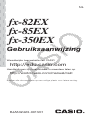 1
1
-
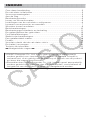 2
2
-
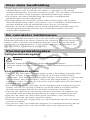 3
3
-
 4
4
-
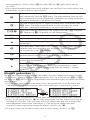 5
5
-
 6
6
-
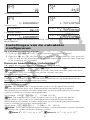 7
7
-
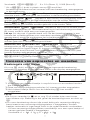 8
8
-
 9
9
-
 10
10
-
 11
11
-
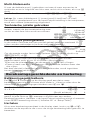 12
12
-
 13
13
-
 14
14
-
 15
15
-
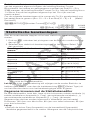 16
16
-
 17
17
-
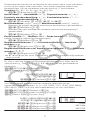 18
18
-
 19
19
-
 20
20
-
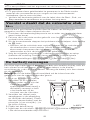 21
21
-
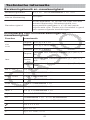 22
22
-
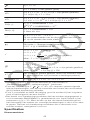 23
23
-
 24
24
-
 25
25
-
 26
26
Casio fx-85EX de handleiding
- Type
- de handleiding
Gerelateerde papieren
-
Casio fx-570EX Handleiding
-
Casio FX JUNIOR+ Handleiding
-
Casio fx-82MS Handleiding
-
Casio fx-82MS Handleiding
-
Casio FX82SE Plus Handleiding
-
Casio fx-92B Secondaire Handleiding
-
Casio fx-570ES PLUS Handleiding
-
Casio FX92 College 2D Handleiding
-
Casio fx-CG10, fx-CG20 Handleiding
-
Casio fx-CG50 Handleiding